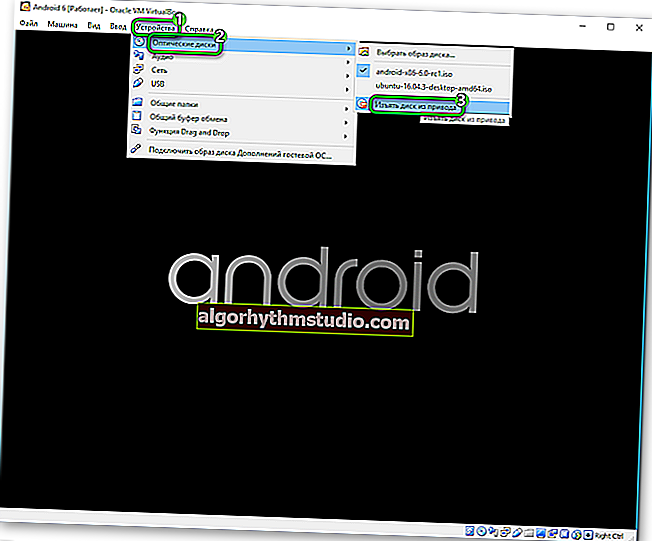So erhalten Sie eine Liste der Dateien in einem Ordner (übertragen Sie beispielsweise den Namen von Musik und Filmen in Text und organisieren Sie alles ...)

Benutzerfrage
Guten Tag.
Hilfe bei einer Frage ... Ich habe mehrere externe Laufwerke und Filme sind darauf aufgezeichnet. Ich möchte eine Liste aller Namen (Namen) dieser Dateien im Text erhalten, damit ich sie ausdrucken und in eine Box mit einer Diskette daneben legen kann (sagen wir, ordnen Sie die Dinge!).
Dies würde das Auffinden und Anschließen des gewünschten Laufwerks erheblich erleichtern.
Guten Tag!
Diese Aufgabe kann auf verschiedene Arten gelöst werden (trotz der Tatsache, dass ich im Folgenden universelle Optionen angeben werde - abhängig von Ihrer Windows-Version funktionieren einige davon möglicherweise nicht ...). Überprüfen Sie also einige auf einmal ... ?
* *
Möglichkeiten, eine Liste mit Dateinamen zu erhalten
Option 1 (mit Total Commander)
Die einfachste und am meisten bevorzugte Option (außerdem funktioniert sie genau in allen Betriebssystemversionen) ist die Verwendung von ? Total Commander (Link zur offiziellen Website). Wenn jemand es nicht weiß - das ist etwas Besonderes. Programm zum Arbeiten mit Dateien (Alternative zum Explorer).
Wechseln Sie nach dem Start von Total Commander in das gewünschte Verzeichnis (in dem beispielsweise Ihre Filme gespeichert sind) und wählen Sie alle Dateien aus (drücken Sie dazu einfach Strg + A).

Wählen Sie alle Dateien im gewünschten Verzeichnis aus
Als nächstes wird in dem „Auswahl“ Wählen Sie im Menü „Save Auswahl Datei ...“ Option (in einigen Versionen des Programms ist es möglich , die Dateinamen in die Zwischenablage zu kopieren - wenn Sie dies tun, dann ein Word - Dokument öffnen und die Liste einfügen , indem Sie Strg + V).

Auswahl in Datei speichern (Total Commander)
Tatsächlich kann die resultierende Textdatei in jedem Editor geöffnet werden (ich verwende Notepad ++) und dann die Liste drucken (Strg + P) ... ?

Sie können die Textdatei öffnen - die Liste ist fertig!
* *
Option 2 (über Browser)
Dazu müssen wir einen modernen Browser starten (ich habe ihn auf Chrome und Firefox getestet).
Öffnen Sie dann den Explorer und wechseln Sie in den Ordner mit den benötigten Dateien. Sie müssen den Pfad dorthin kopieren und die Kombination Strg + C drücken (Adresse wie: "C: \ Benutzer \ alex \ Videos \ Filme" ).

Öffnen Sie den Katalog
Fügen Sie anschließend diesen kopierten "Pfad" in die Adressleiste des Browsers ein und drücken Sie die Eingabetaste. Als Ergebnis sehen Sie, dass der Browser eine Liste aller Dateien und das Datum ihrer letzten Änderung anzeigt.
Jetzt reicht es aus, alles auszuwählen, was Sie auf der Seite benötigen, und es zu kopieren (?).

Öffnen des Pfads in Chrome
Dann wird die kopierte Liste am besten in Excel (oder ? seine Analoga) eingefügt (Strg + V). Dies ist bequemer, da Sie in Excel nicht benötigte Spalten einfach löschen können (z. B. mit einem Datum) ...

Wir fügen die Liste zur weiteren Arbeit in Excel ein ...
* *
Option 3 (Liste mit angehängten Dateien und Ordnern)
Diese Methode ist universell und ermöglicht es Ihnen außerdem, nicht nur eine Liste von Dateien aus dem aktuellen Verzeichnis abzurufen, sondern auch aus allen verschachtelten.
Zum Beispiel haben Sie einen separaten Ordner "Kino der 90er Jahre" in Ihrem "Video" -Verzeichnis , in dem sich 2 Dutzend andere Filme befinden - die oben genannten Methoden würden es Ihnen nicht ermöglichen, ihren Namen (aus der erhaltenen Liste) herauszufinden, aber dieser wird es tun!
Für die Arbeit brauchen wir command die Kommandozeile (dort nichts kompliziertes!).
Darin müssen Sie nach jedem Drücken der Eingabetaste nacheinander zwei Befehle eingeben:
- CD C: \ Benutzer \ alex \ Videos \ Filme (ersetzen Sie "C: \ Benutzer \ alex \ Videos \ Filme" durch Ihr Verzeichnis);
- dir / b / s | sort> List.txt (Mit diesem Befehl wird eine "List.txt" -Datei in einem Ordner Ihrer Wahl mit allen darin enthaltenen Dateien und Verzeichnissen erstellt. Außerdem wird die Liste von A bis Z sortiert.)

CMD - Öffnen Sie ein Verzeichnis und erhalten Sie eine Liste

Die Dateiliste ist fertig!
So entfernen Sie den Pfad (C: \ Video \) aus der Liste
Übrigens, wenn Sie in der Liste der Dateien ihren Pfad unter den Namen der Filme (Dateien) nicht benötigen, ist es einfach, ihn zu entfernen. Um dies in Notepad ++ zu tun, reicht es aus:
- Drücken Sie Strg + F ;
- Geben Sie im Fenster "Ersetzen" in der Zeile "Suchen" den Pfad an (der in jeder Zeile wiederholt wird).
- Überprüfen Sie in der Zeile "Ersetzen durch" , ob eine Lücke vorhanden ist.
- und klicken Sie auf die Schaltfläche "Alle ersetzen" . Ergebnis: Ihre Liste enthält nur Namen (kein Pfad)!

Wir entfernen den Pfad zum Verzeichnis im Editor
* *
Option 4 (ohne zusätzliche Software)
Diese Methode funktioniert nicht in allen Windows-Versionen (in 10 ist alles in Ordnung). Aber es ist schnell und erfordert überhaupt keine Extras. Software ...
Was zu tun ist:
- gehe zum gewünschten Verzeichnis;
- Dateien auswählen (Strg + A);
- Halten Sie die Umschalttaste (links) gedrückt.
- Drücken Sie RMB (rechte Maustaste), ohne die Umschalttaste loszulassen.
- Wählen Sie im angezeigten Explorer-Menü die Option "Als Pfad kopieren" . Jetzt enthält die Zwischenablage alle Dateinamen aus dem Verzeichnis!

Wählen Sie den Pfad aus und kopieren Sie ihn
Jetzt können Sie den Editor oder dasselbe Wort öffnen und die Liste einfügen (Strg + V).

Fügen Sie die kopierte Liste ein
Wenn Sie der Pfad ("C: \ Benutzer \") in jeder Zeile stört, lesen Sie, wie Sie ihn etwas höher entfernen können.
Damit ist meiner Meinung nach das Problem gelöst !? ?
* *
Ergänzungen zum Thema sind willkommen!
Viel Glück!
?